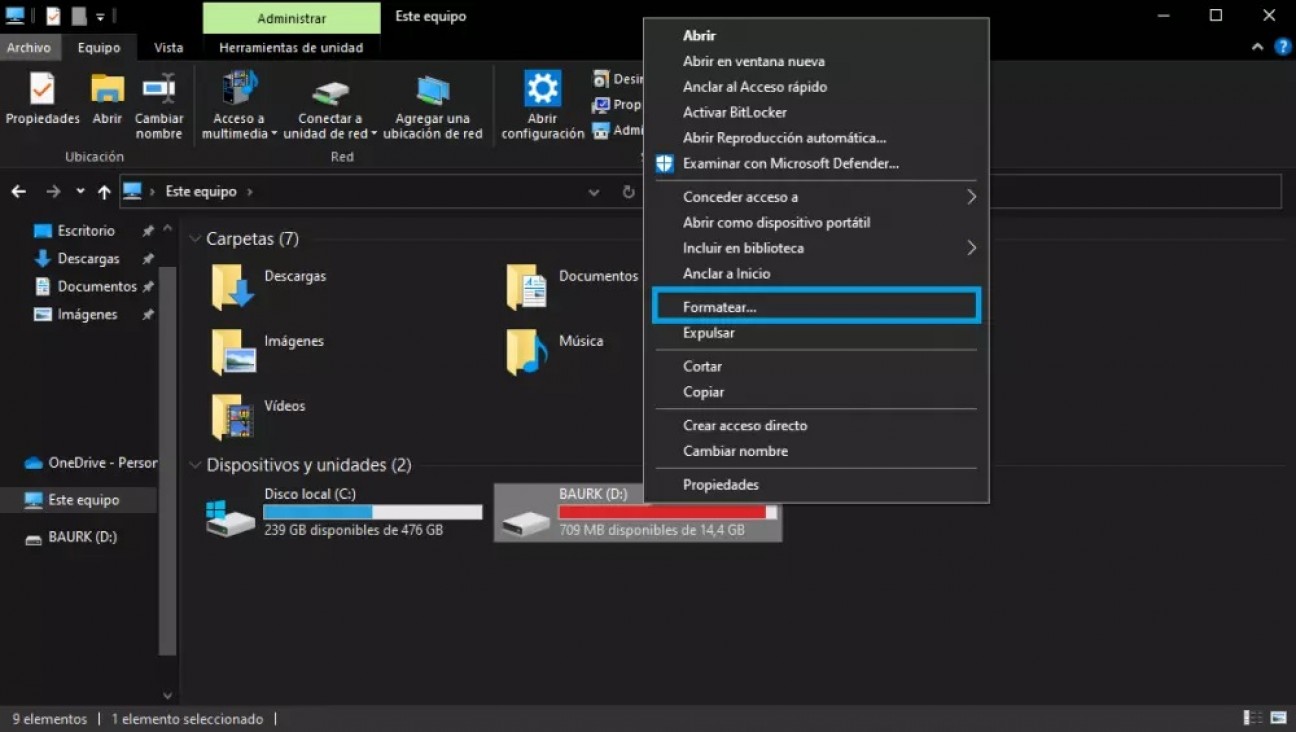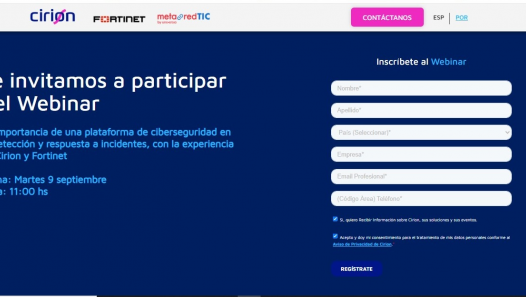Así como anunciamos casi a principios de marzo en nuestro portal de Ciberseguridad, durante este mes los artículos serán sobre temáticas relacionadas a Backup, su importancia y la implementación de políticas para las copias de seguridad. Ha llegado el momento de hablar de copias de seguridad separadas físicamente del ordenador.
Es importante tener como regla básica que el medio de almacenamiento debe estar siempre separado físicamente del ordenador después de hacer la copia de seguridad, porque de lo contrario quedará la puerta abierta para el ingreso de malware. La forma más sencilla de hacer una copia de seguridad de los datos es almacenarlos en un disco duro externo, ya que se puede guardar bien en un lugar seguro.
Como lo mencionamos en otro artículo, para quienes no quieren hacer copias de seguridad de tantos datos, la otra opción es hacerla en la red en servidores de Internet en la nube, aunque suelen llevar más tiempo y siempre hay un riesgo residual de perder datos”. Si se decide utilizar la nube, también hay que fijarse en la ubicación del servidor y en cómo el proveedor respectivo realiza las copias de seguridad de los datos. En caso de duda, se deberían cifrar los datos antes de subirlos.
Prepara tu disco USB para el backup
Lo primero que debes hacer es configurar el dispositivo USB que vas a utilizar para la copia seguridad, y eso implica conectarlo al PC, asegurarte de que el sistema lo detecta sin problemas, y luego formatearlo adecuadamente. Asegúrate también de que la unidad USB tenga una capacidad suficiente para poder dar cabida a todos tus datos.
Para ello, abre un explorador de archivos (WIN + E) y dirígete a «Este equipo». Ahí debería estar tu unidad USB, así que haz clic sobre ella con el botón derecho del ratón y selecciona Formatear… Se abrirá un asistente, en el que debes seleccionar el formato NTFS (ya que vamos a basarnos en Windows).
En este punto, puedes seleccionar formato rápido para que tarde menos, ya que solo nos interesa eliminar cualquier contenido que tenga la unidad y dejarla en formato NTFS, que es el más optimizado para lo que vamos a hacer.
Una vez que hayas hecho esto, ya estamos listos para realizar el backup.
Así se hace un backup de tus datos en Windows
Copiar todos tus archivos y datos en una unidad de almacenamiento USB puede ser bastante complicado, dado que normalmente todos tenemos datos diseminados en distintas carpetas, por no hablar de las configuraciones de los programas y demás. Por fortuna, Windows integra un sistema de copias de seguridad que hará todo esto por nosotros, así que es la herramienta que vamos a utilizar hoy.
Para acceder a ella, puedes pulsar sobre inicio y escribir «Copia de seguridad» y acceder a la herramienta directamente, o puedes ir al Panel de Control y seleccionar «Copias de seguridad y restauración».
En el siguiente menú, verás que en la zona izquierda tienes una opción llamada «Crear una imagen del sistema», así que pulsa sobre ello y se abrirá una nueva ventana. En esta, deberás seleccionar tu disco duro USB en el que quieres realizar el backup y pulsar sobre siguiente (si la unidad no tiene la capacidad suficiente o si no está formateada en formato NTFS, no te dejará continuar).
En la pantalla siguiente, simplemente se mostrará un resumen de lo que se va a hacer, y tan solo tendremos que pulsar sobre «Iniciar la copia de seguridad» y esperar a que termine.
Tras pulsar sobre el botón aparecerá otra ventana con una barra de progreso, que nos irá informando del estado de la copia de seguridad. El tiempo que tarda varía dependiendo de los documentos y datos que tengamos almacenados en el sistema y de la velocidad del dispositivo que hayamos conectado, pero generalmente no debería tardar demasiado tiempo.